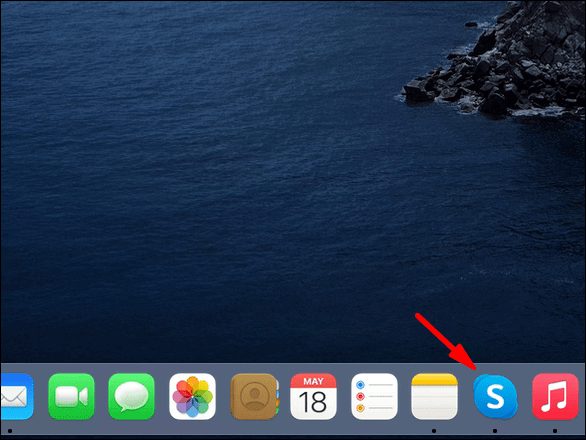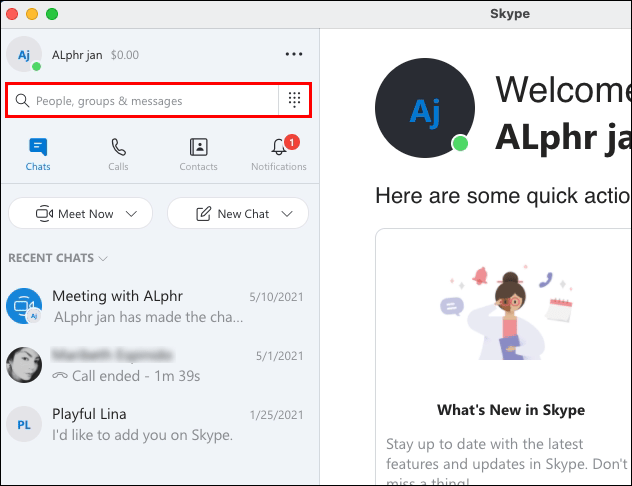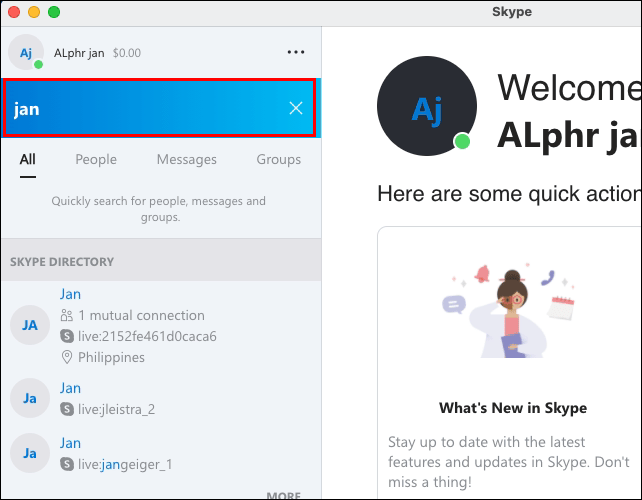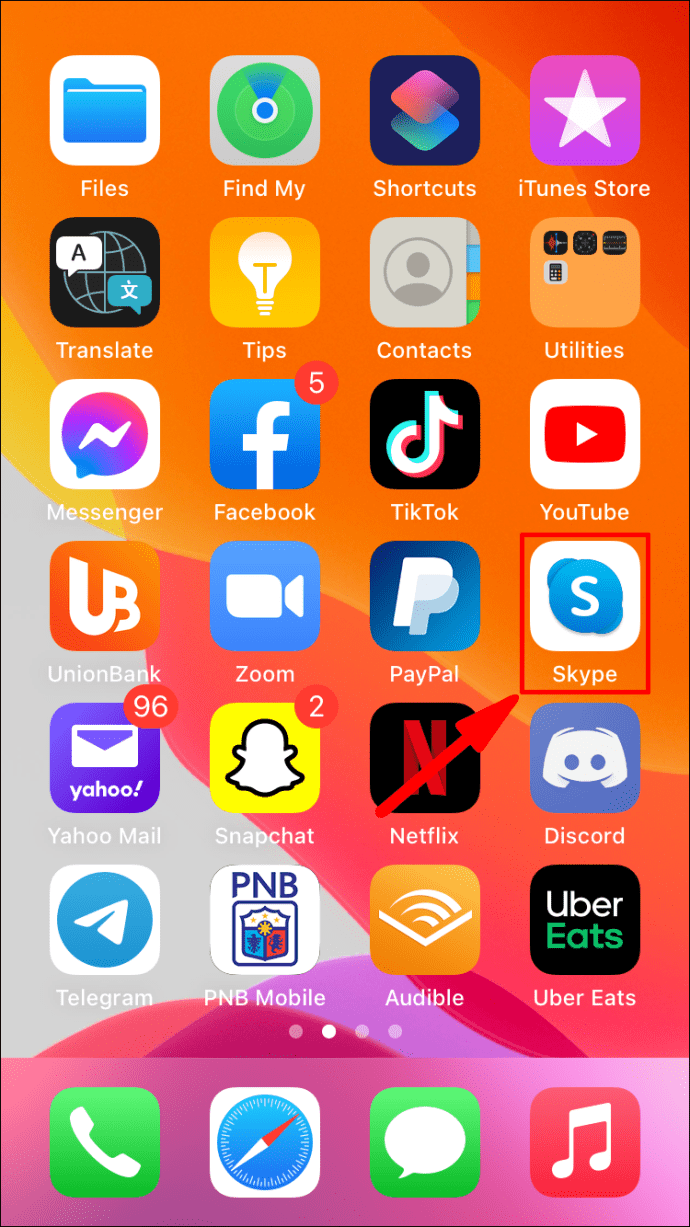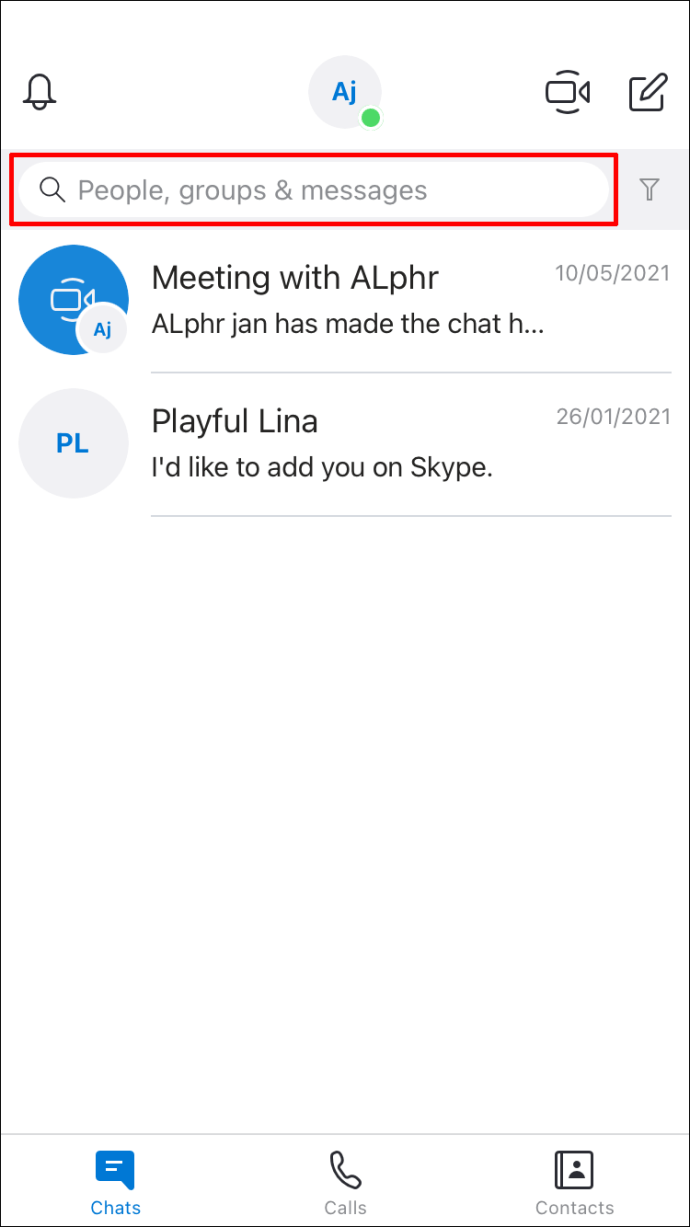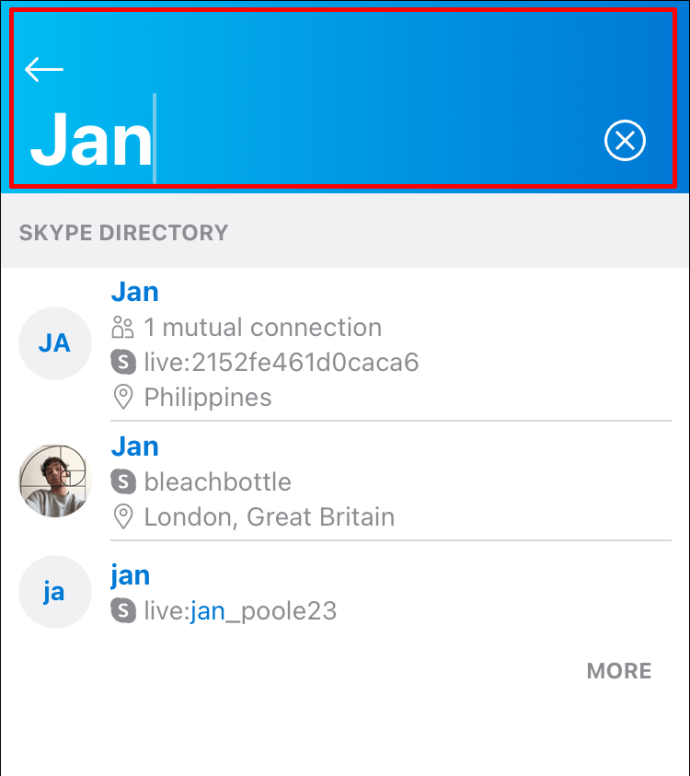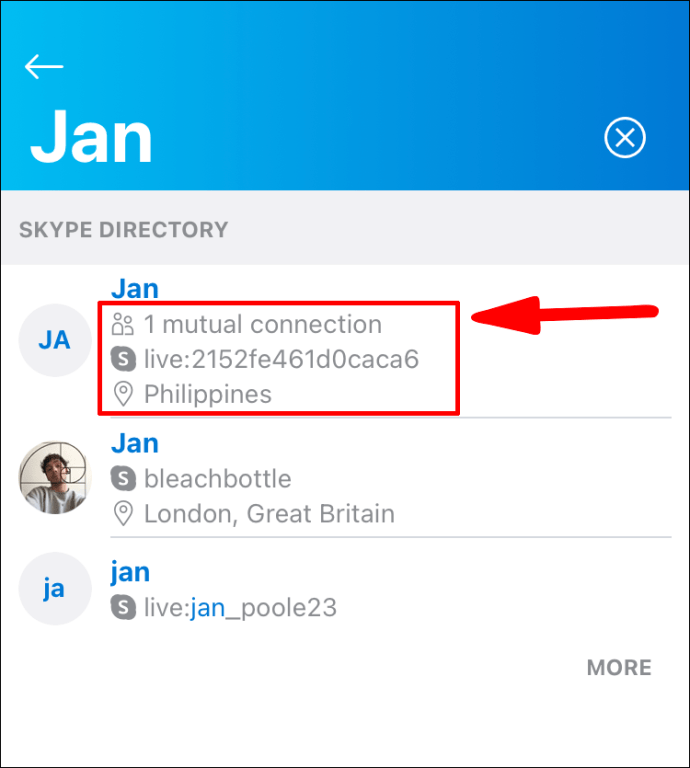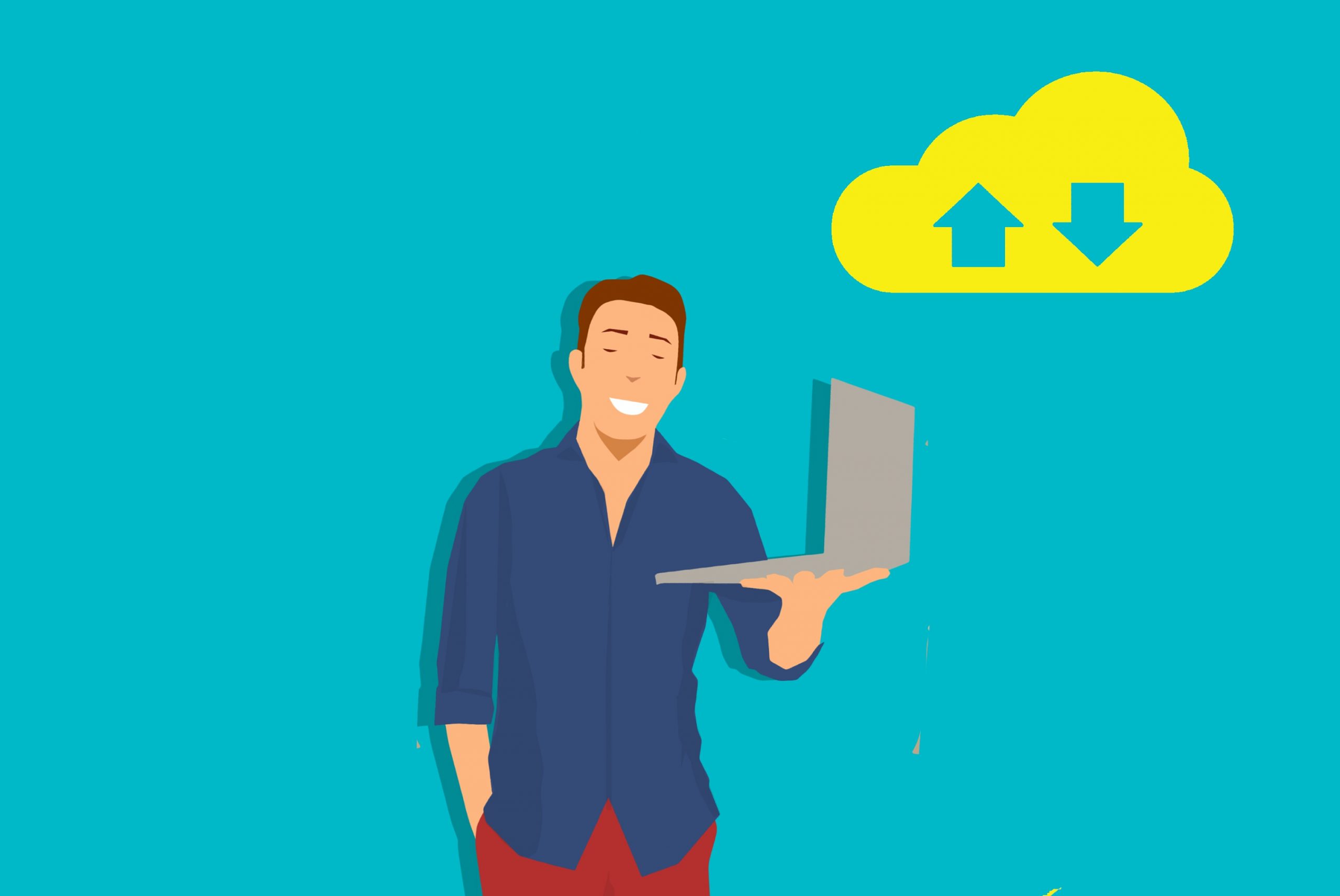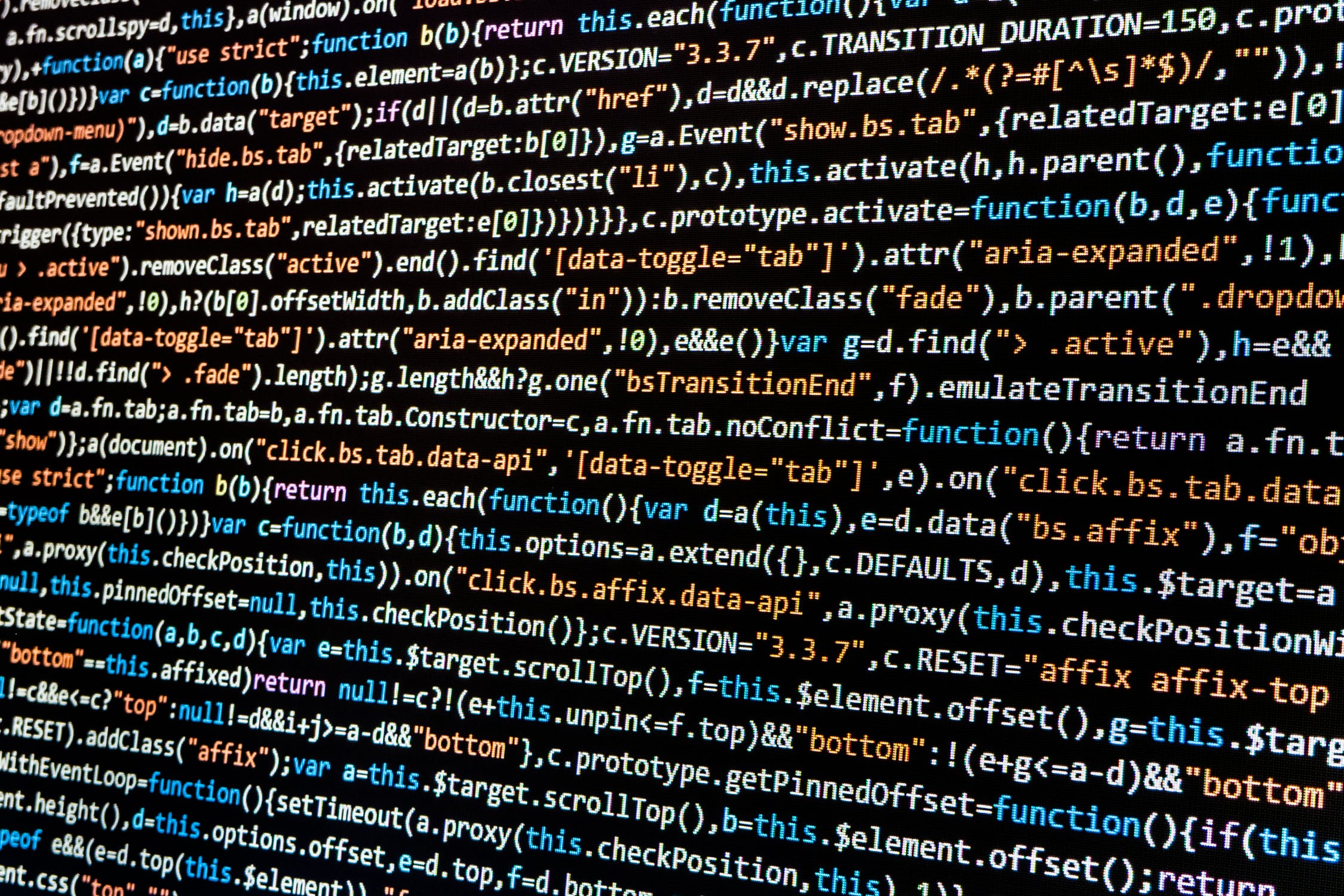Как да видите взаимни контакти в Skype
Skype, приложението за незабавни съобщения, видео и гласови повиквания е едно от приложенията за онлайн комуникация от 2003 г .; изглежда почти всеки притежава акаунт в Skype. От съображения за поверителност Skype не позволява на човек да вижда подробностите за взаимните контакти. Броят на взаимните контакти обаче се показва, когато търсите контакт, който не е записан в адресната ви книга.

В тази статия ще ви покажем как да видите броя на взаимните контакти, споделени чрез настолни и мобилни устройства, и как да изпълнявате много други задачи, свързани с контакти в Skype.
Защо Skype не ви позволява да виждате взаимни контакти?
Skype запазва самоличността и детайлите на профила на взаимните контакти скрити за поверителност на техните потребители. Когато търсите конкретно лице, което все още не е записано като ваш контакт, Skype обаче ще покаже броя на взаимните контакти, които имате с всеки резултат от търсенето.
Как да видите броя на взаимните приятели в Skype?
За да видите броя на общи приятели с други акаунти в Skype чрез Windows 10:
- Стартирайте приложението Skype чрез вашия компютър.
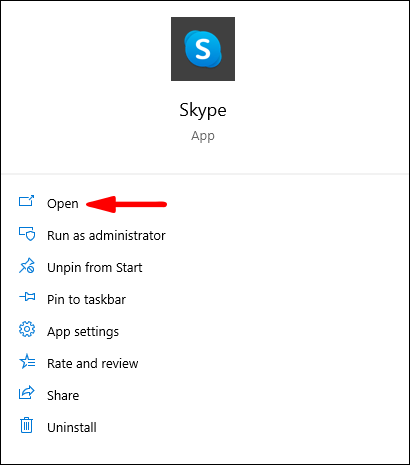
- Към горния ляв ъгъл на екрана щракнете в текстовото поле за търсене с надпис: „Хора, групи и съобщения“.
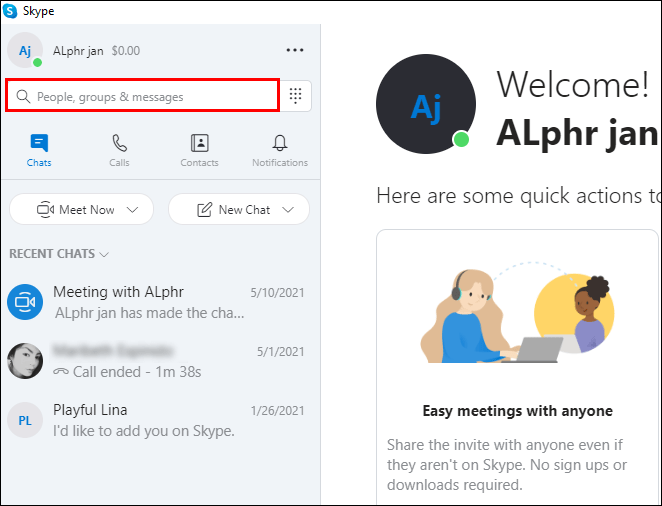
- Въведете името на човека, който искате да намерите.
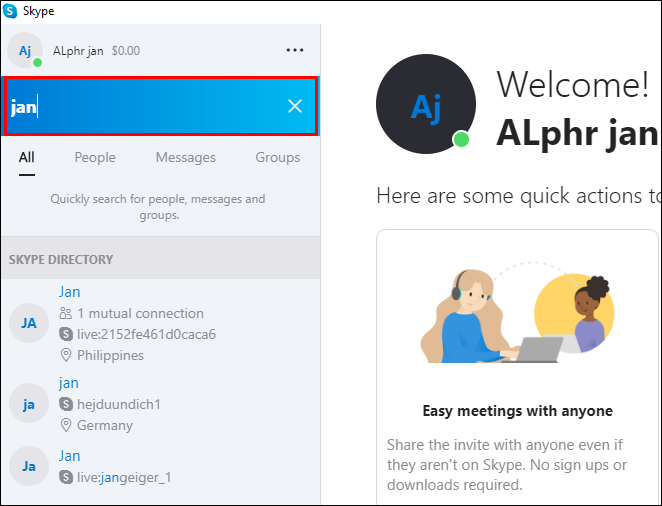
- Дясната страна на всеки съвпадащ резултат ще показва броя на вашите общи приятели. Обратно, когато няма показан номер, няма общи приятели.
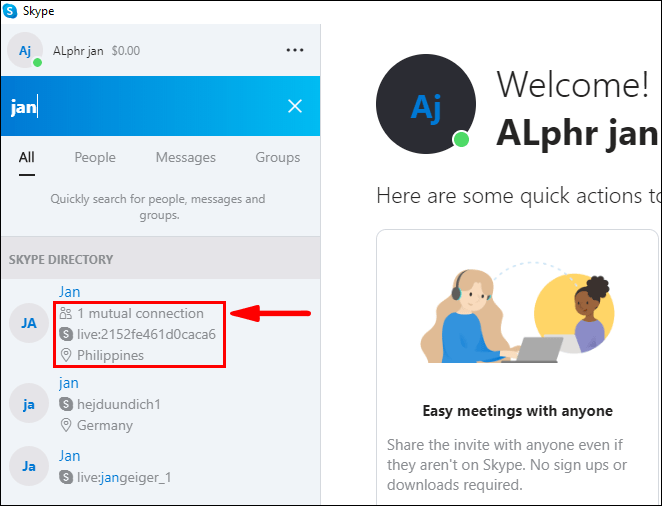
За да видите броя на общи приятели с други акаунти в Skype чрез Mac:
- Стартирайте приложението Skype чрез вашия Mac.
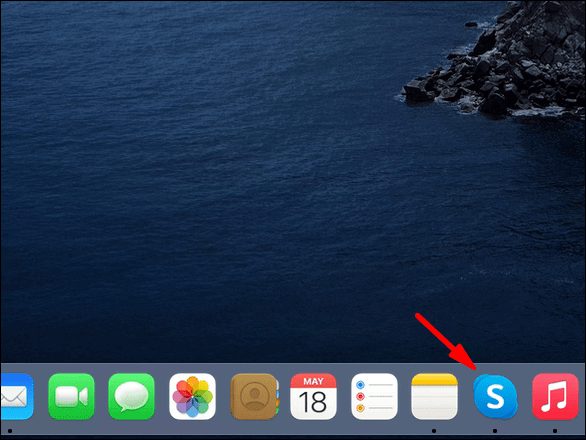
- Към горния ляв ъгъл на екрана щракнете в текстовото поле за търсене с надпис: „Хора, групи и съобщения“.
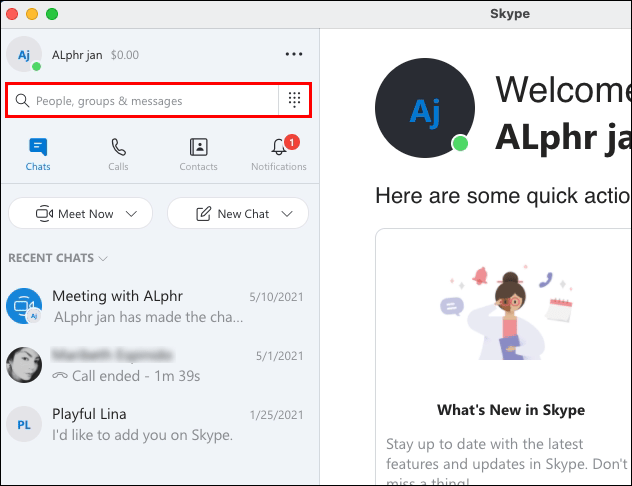
- Въведете името на човека, който искате да намерите.
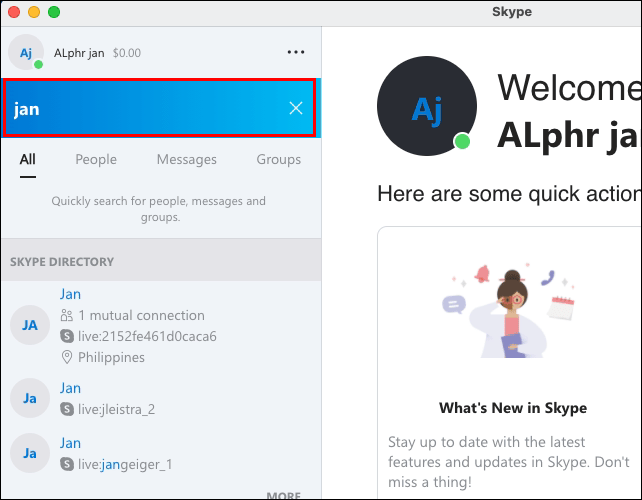
- Дясната страна на всеки съвпадащ резултат ще показва броя на вашите общи приятели. Обратно, когато няма показан номер, няма общи приятели.

За да видите броя на общи приятели с други акаунти в Skype чрез устройство с Android:
- Стартирайте приложението Skype чрез вашето устройство с Android.
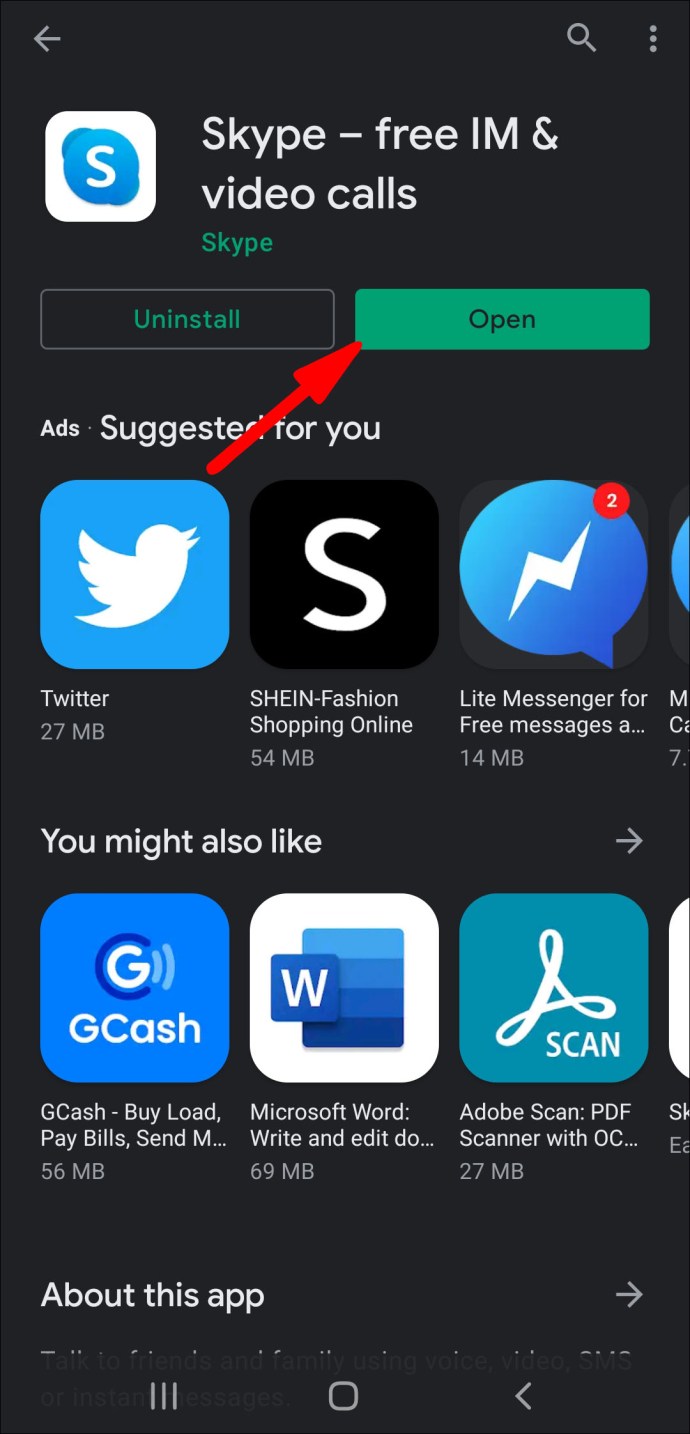
- Докоснете иконата на лупата „Търсене“.
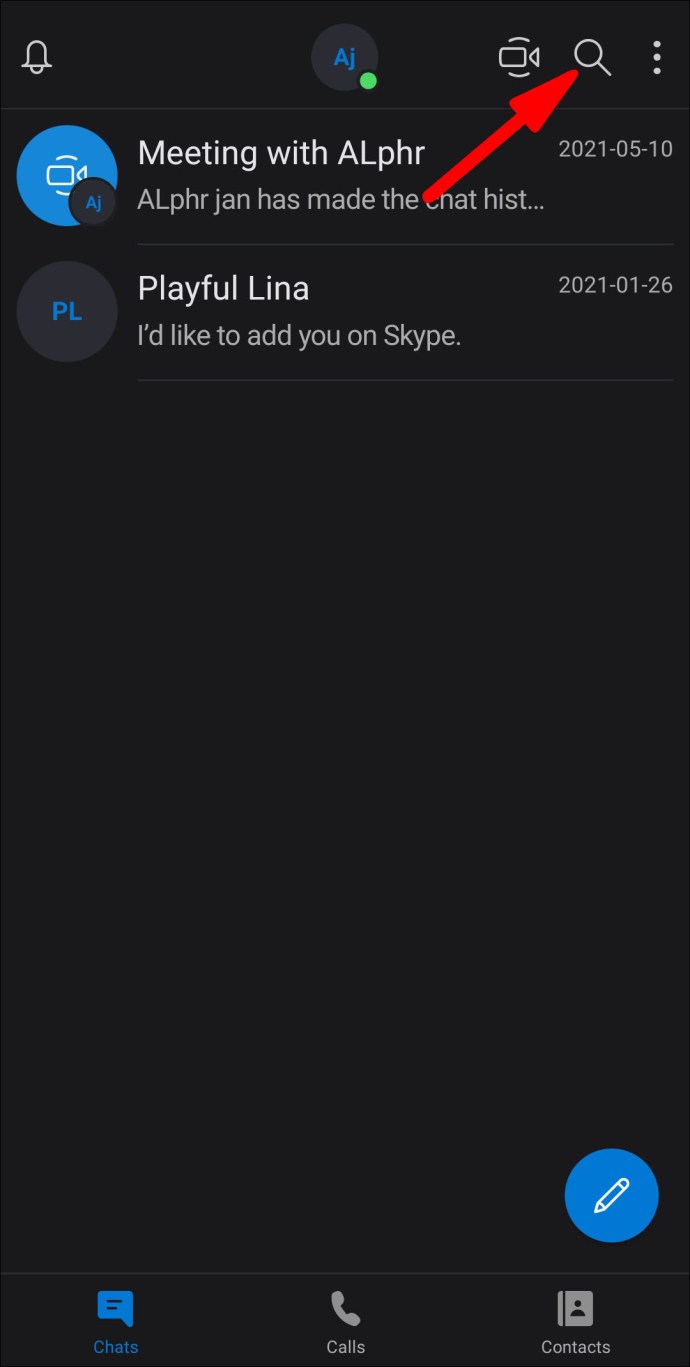
- Въведете името на контакта, който искате да намерите.
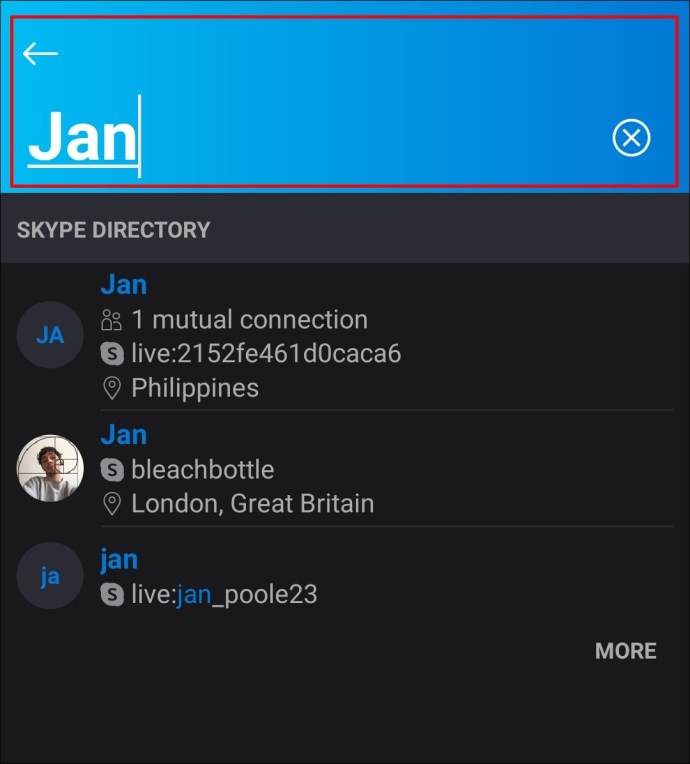
- Дясната страна на всеки съвпадащ резултат ще показва броя на вашите общи приятели. Обратно, когато няма показан номер, няма общи приятели.
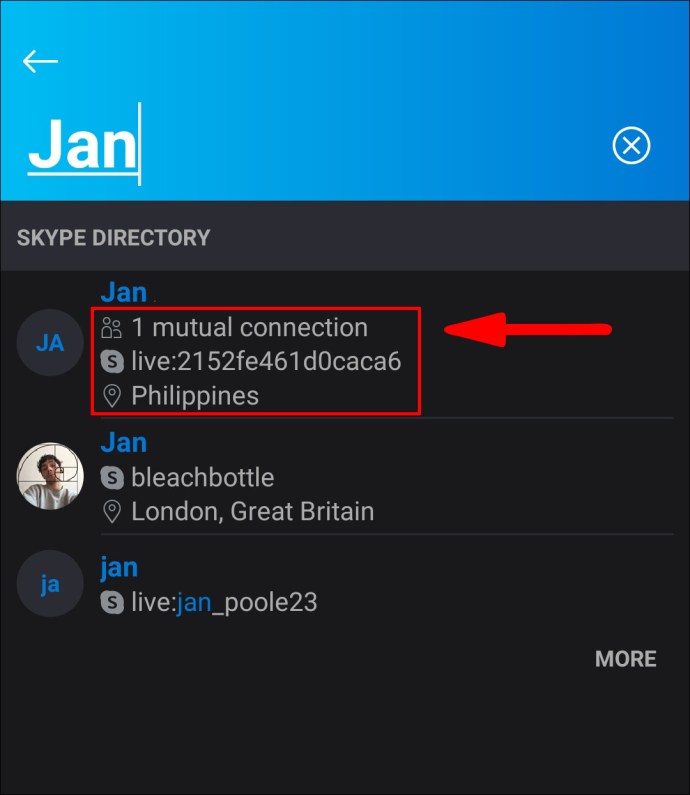
За да видите броя на общи приятели с други акаунти в Skype чрез iOS устройство:
- Стартирайте приложението Skype чрез вашето iOS устройство.
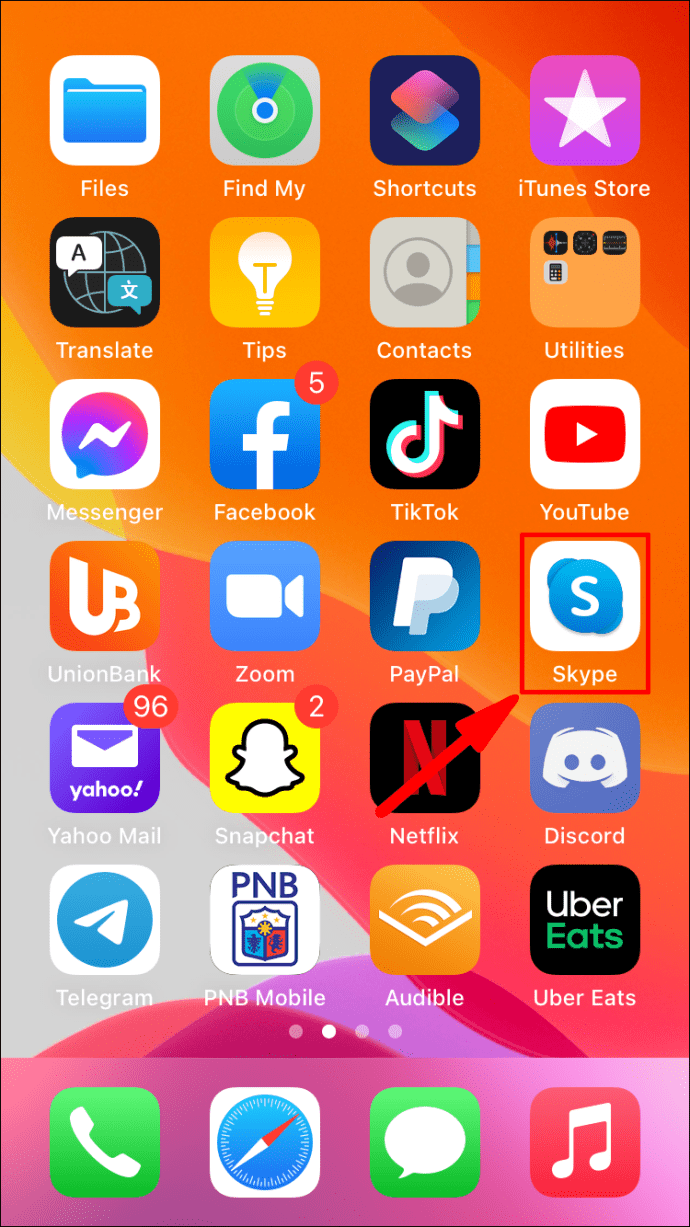
- Докоснете иконата на лупата „Търсене“.
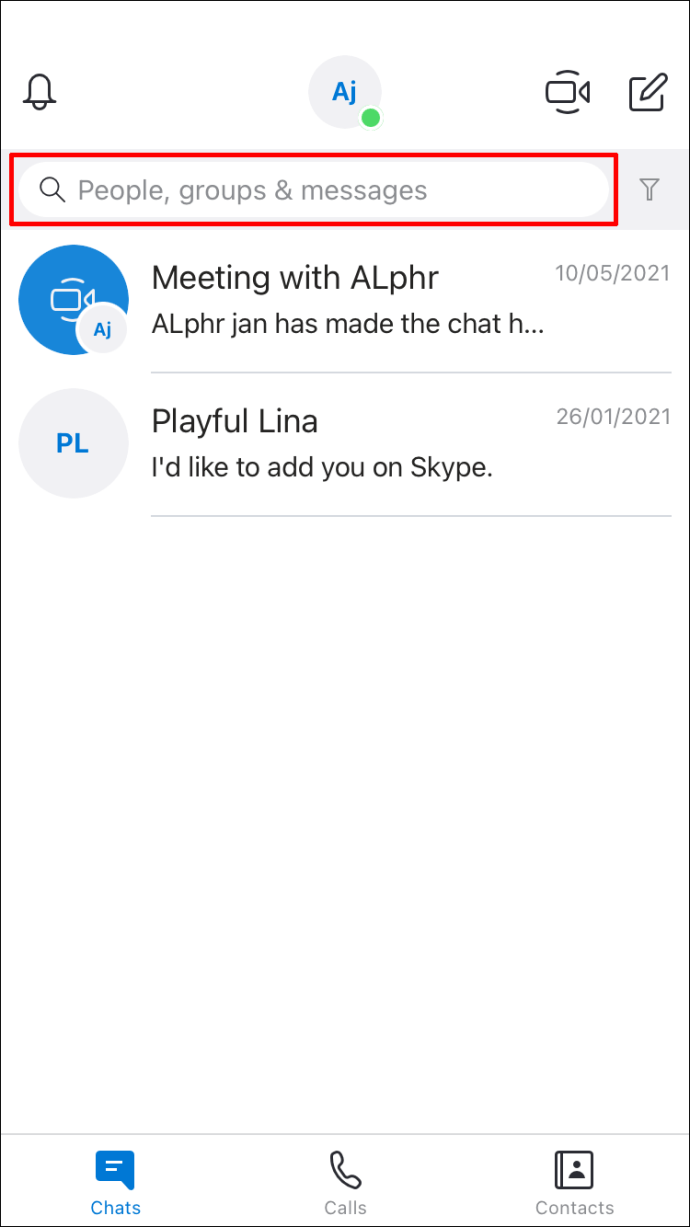
- Въведете името на контакта, който искате да намерите.
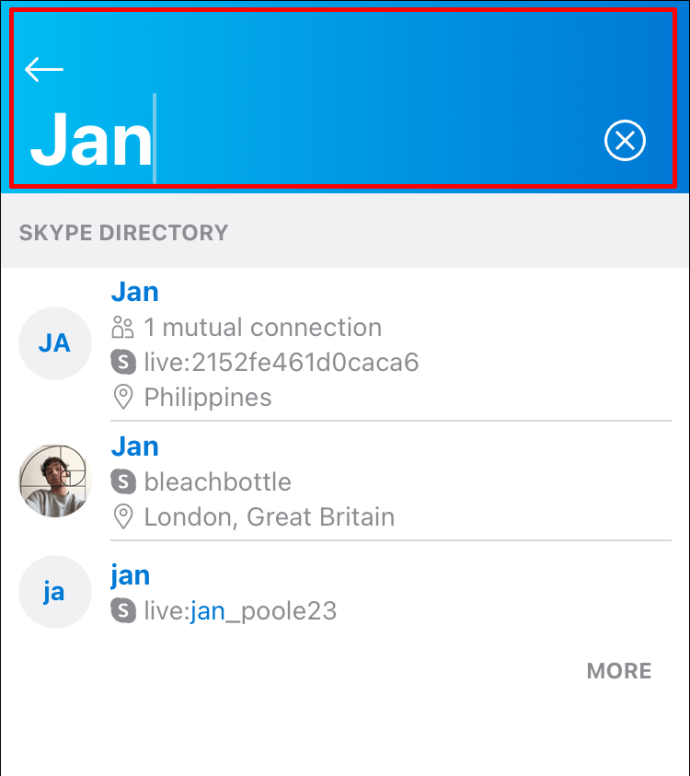
- Дясната страна на всеки съвпадащ резултат ще показва броя на вашите общи приятели. Обратно, когато няма показан номер, няма общи приятели.
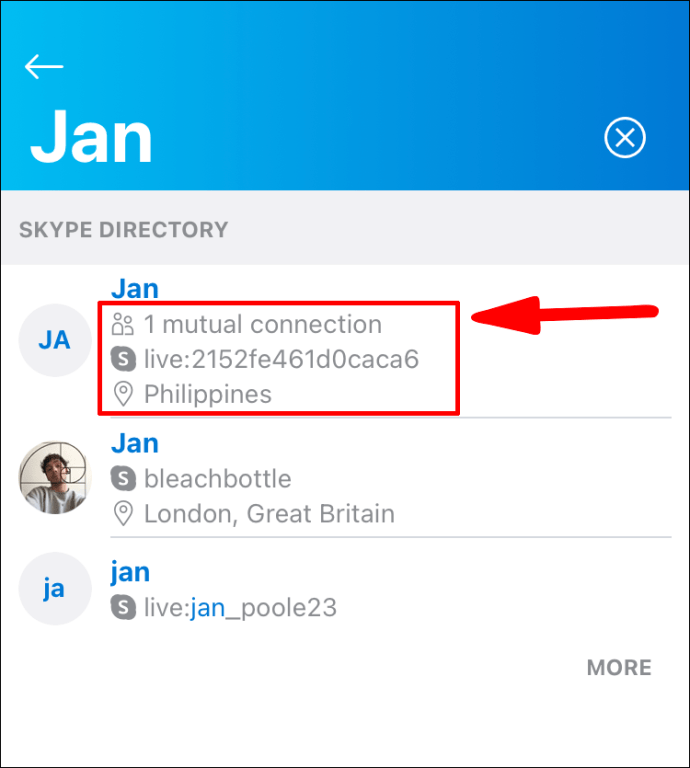
Допълнителни често задавани въпроси
Как да скриете броя на взаимните контакти в Skype?
Броят на показаните взаимни контакти е как функционира функционалността за търсене, така че за съжаление няма опция да го скриете. Неговата цел е да помогне на хората да намерят когото търсят, като стеснят резултатите от търсенето.
Намиране на приятели по местоположение
Не можете да намерите приятели по местоположение. Можете обаче да видите подробностите за местоположението на вашите приятели, ако те са ги включили в информацията за потребителския си профил.
За да видите информация за местоположението на контакт, когато е налична с помощта на мобилно устройство:
1. Стартирайте приложението Skype чрез мобилното си устройство.
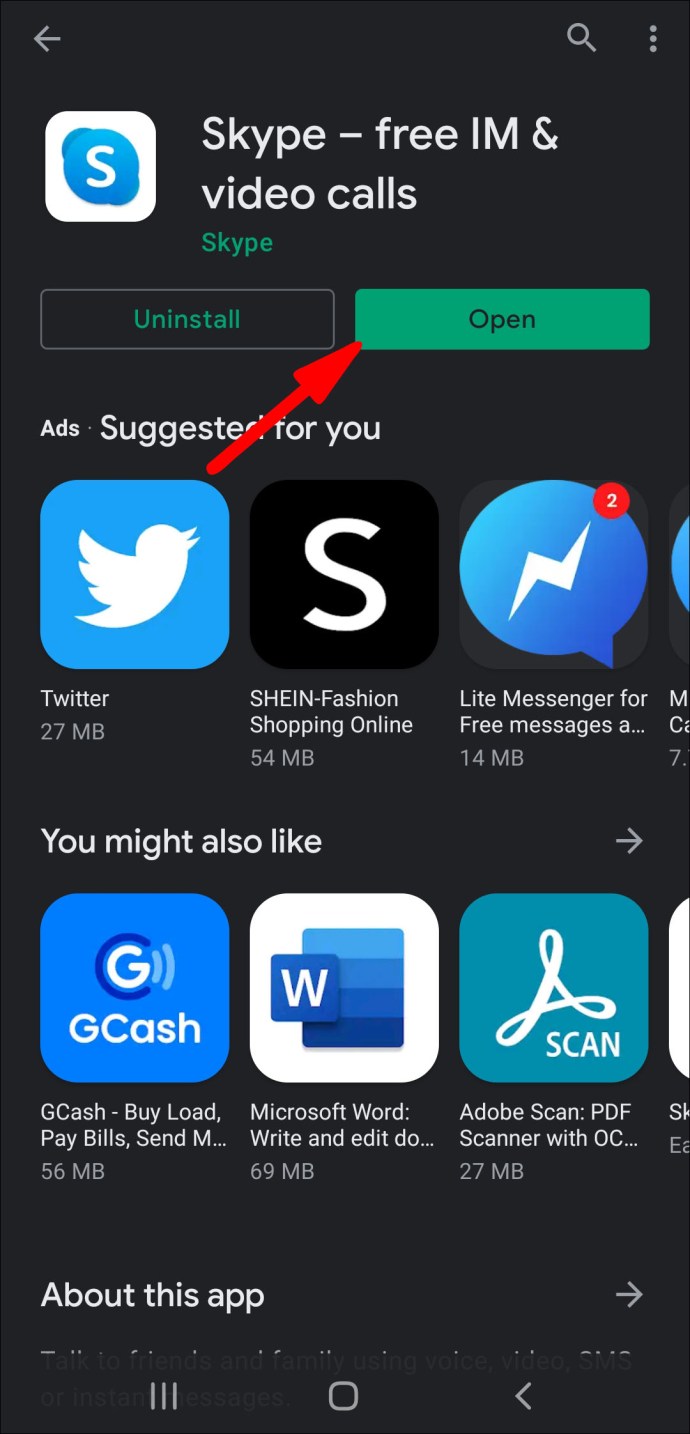
2. Докоснете иконата на лупата „Търсене“.
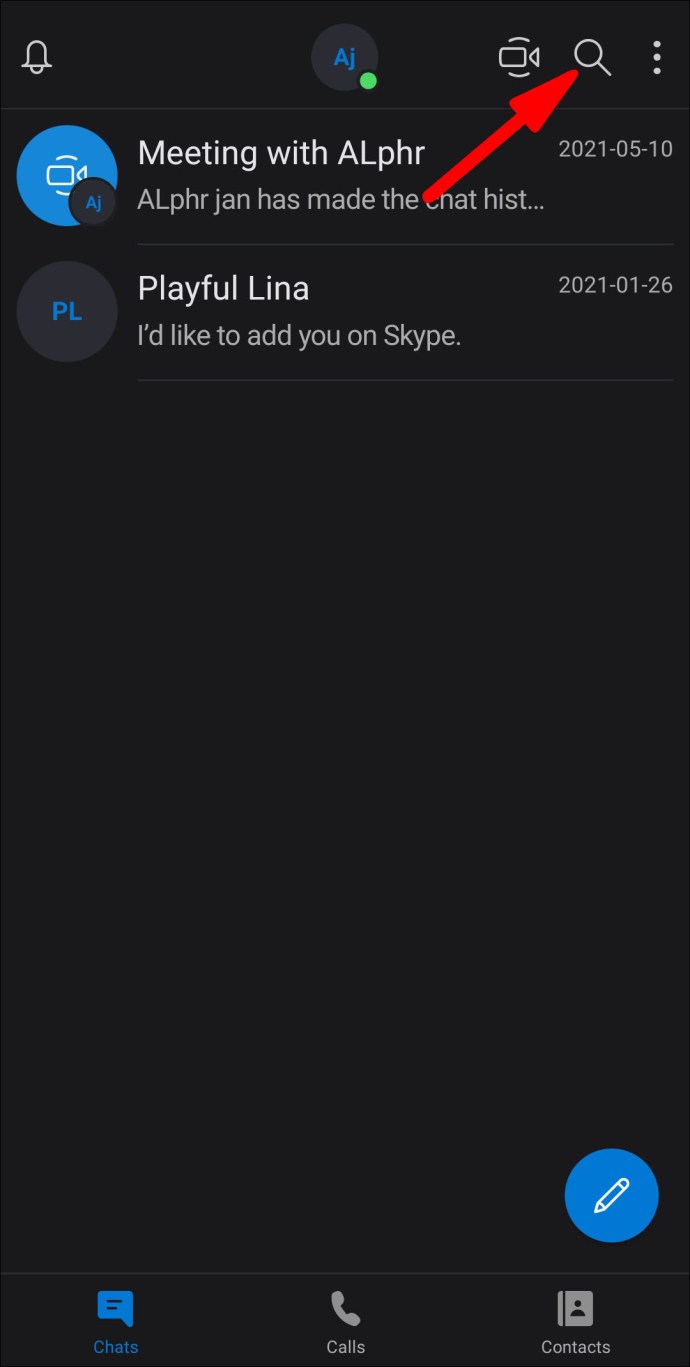
3. Въведете името на контакта, който искате да намерите.
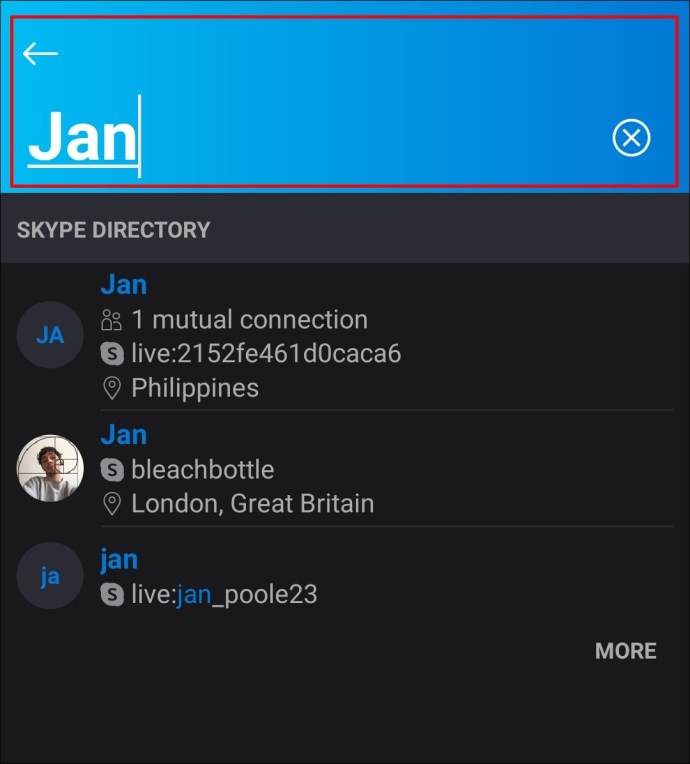
4. Под всяко име, върнато в съответстващите резултати, местоположението ще се показва до иконата за местоположение.
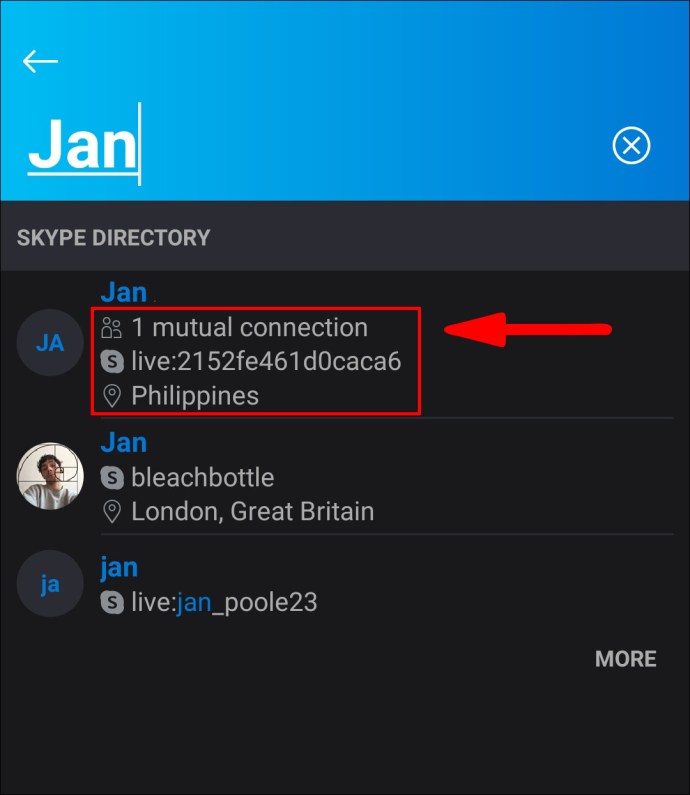
За да видите информацията за местоположението на контакт, когато е налична, използвайки работния плот:
1. Стартирайте приложението Skype чрез вашия компютър.
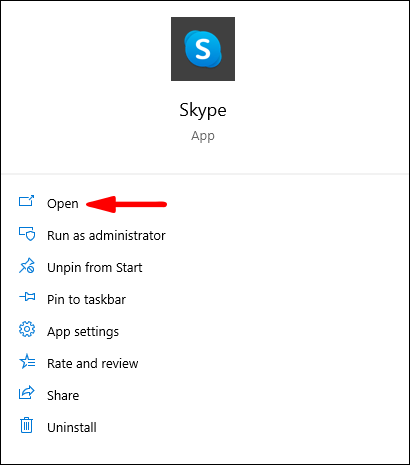
2. Към горния ляв ъгъл на екрана щракнете в текстовото поле за търсене с надпис: „Хора, групи и съобщения“.
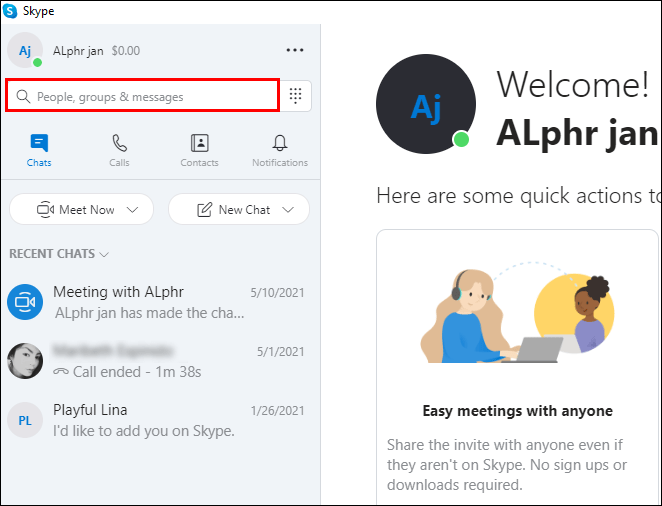
3. Въведете името на лицето, което искате да намерите.
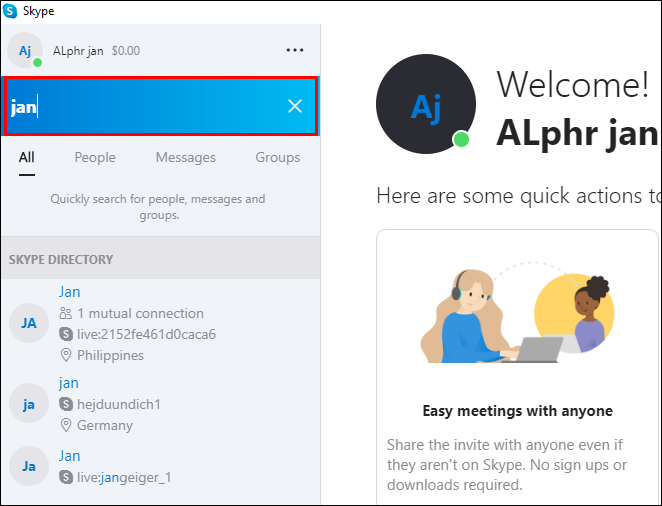
4. Под всяко име, върнато в съответстващите резултати, местоположението ще се показва до иконата за местоположение.
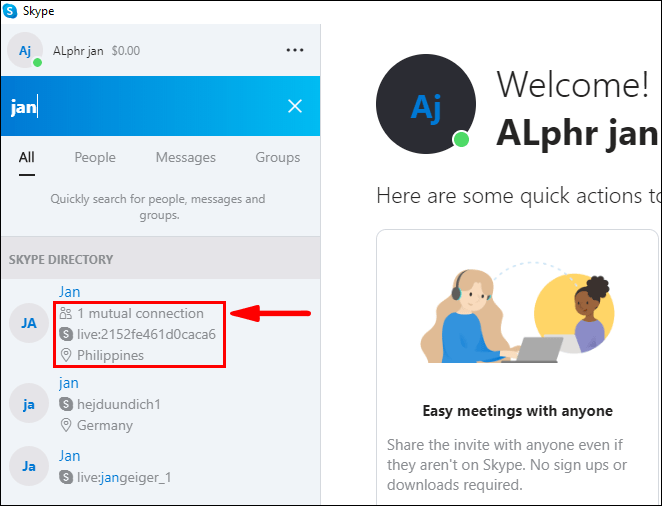
Как да прехвърля контакти от един от моите акаунти в Skype към другия?
Можете да изпращате вашите контакти в Skype от един акаунт в друг. За да направите това с помощта на мобилно устройство или десктоп:
1. Влезте в акаунта в Skype, от който искате да изпратите контактите си.
2. Въведете името или имейл адреса в полето за търсене на акаунта в Skype, към който искате да прехвърлите контактите.
3. От резултатите изберете другия си акаунт и започнете чат.
4. Щракнете върху бутона „Карта за контакт“.

5. Проверете бутона за избор до контактите, които искате да изпратите до другия акаунт.

6. След това натиснете „Изпрати“.

7. Сега влезте в акаунта в Skype, на който току -що сте изпратили контактите си.
8. Ще видите картите за контакт, които сте изпратили във вашия „Чат“.
9. Щракнете върху „Чат“ от картата за контакт, за да започнете разговор.
10. Този контакт ще бъде добавен автоматично към вашите контакти в този акаунт.
Забележка: Може да искате да кажете на контактите си, че ще използвате друг акаунт, за да се свържете с тях, за да могат да ви приемат.
Мога ли да синхронизирам адресната си книга с контактите си в Skype?
За да синхронизирате адресната си книга с вашите контакти в skype чрез настолни и мобилни устройства:
1. Влезте в акаунта си в Skype.

2. Щракнете върху „Чатове“, след това снимката на вашия профил.

3. Щракнете върху „Настройки“> „Контакти“.

4. Включете опцията „Синхронизиране на вашите контакти“.

За да изключите „синхронизиране на контактите ви“ чрез работния плот:
Забележка: Вашите контакти, които още не са в Skype, ще бъдат премахнати, ако спрете да споделяте контактите на устройството си.
1. Влезте в Skype, след което кликнете върху снимката на потребителския си профил от „Чатове“.
2. Щракнете върху иконата „Настройки“.
3. Кликнете върху „Контакти“.
4. Изключете опцията „Синхронизиране на вашите контакти“.
От мобилните си устройства:
1. Стартирайте приложението Skype.
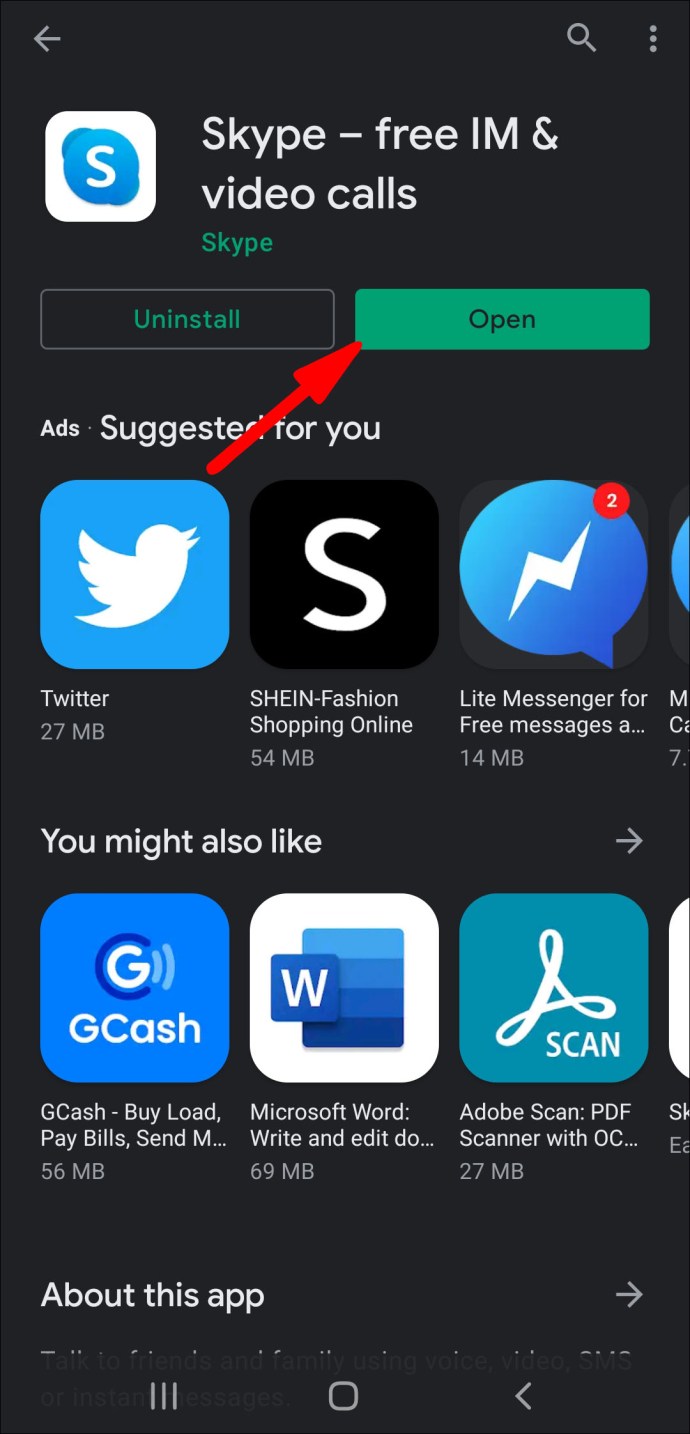
2. Щракнете върху менюто за хамбургер от екрана „Чатове“.
3. Щракнете върху иконата „Настройки“.

4. В долната част на екрана намерете „Контакти“, след което изключете опцията „Синхронизиране на телефонните контакти“.

Мога ли да филтрирам контактите си в Skype?
За да филтрирате вашите контакти в Skype с помощта на настолни и мобилни устройства:
1. Влезте в Skype и изберете „Контакти“.
2. От раздела „Контакти“ щракнете върху бутона Икона на филтър.
3. Имате възможност да филтрирате по:
· „Моите контакти.“ За да покажете контактите, ръчно сте ги запазили в Skype или сте разговаряли с тях.
· "Всичко." За показване на вашата синхронизирана адресна книга и контакти в Skype.
Как да видя нечий профил в Skype?
За да видите профила на контакт с помощта на мобилни устройства:
1. Стартирайте приложението Skype чрез мобилното си устройство.
2. От „Чатове“ намерете контакта, чийто профил искате да видите.
3. Кликнете върху името на човека в горната част на чата, за да видите неговия профил.
За да видите профила на контакт чрез работния плот:
1. Стартирайте приложението Skype чрез вашия компютър.
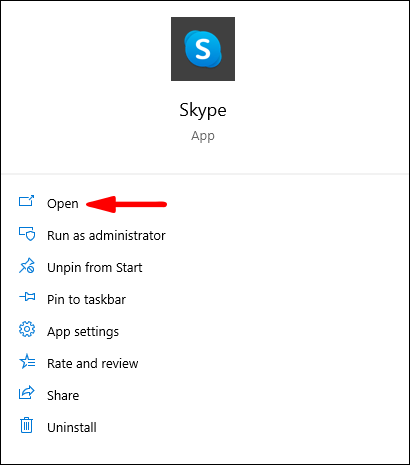
2. Придвижете се до „Чатове“ или „Контакти“, за да намерите човека, чийто профил искате да видите.

3. Натиснете и задръжте или щракнете с десния бутон върху името.
4. От менюто щракнете върху „Преглед на профила“.

Как мога да видя профил на групи?
За да видите подробности за потребителския профил на група с помощта на мобилно устройство или десктоп:
1. Стартирайте и влезте в Skype.
2. От „Чатове“ щракнете върху групата, за която искате да видите подробностите за профила.
3. От заглавката на чата в горната част на екрана кликнете върху „Име на групата“.
4. Превъртете през профила, за да видите неговите подробности.
5. Използвайте стрелката за връщане назад или „X“, за да се върнете към груповия чат.
Как да блокирам, деблокирам или докладвам някого?
За да блокирате и злоупотребявате с акаунт за контакт в Skype чрез вашия работен плот:
1. Влезте в акаунта си в Skype.
2. От раздела „Контакти“ или „Чатове“ щракнете с десния бутон или натиснете и задръжте върху контакт, който искате да блокирате.

3. Кликнете върху „Преглед на профила“.

· Като алтернатива можете да кликнете върху бутона „Редактиране“ на иконата на химикалка, след това върху „Блокиране на контакта“.
4. В долната част на профила им кликнете върху „Блокиране на контакта“.

5. В „Блокиране на този контакт?“ прозорец, за да:
· Злоупотреба с акаунта и блокиране на контакт, включете опцията „Подаване на сигнал за злоупотреба от този човек“, изберете причина и след това „Блокиране“.
· Блокирайте контакт без злоупотреба с акаунта, изберете „Блокиране“.
· Когато бъде блокиран, контактът ще изчезне от вашия списък с контакти и чатове.
Забележка: За да блокирате нежелан контакт от неизвестен номер, от „Чат“ изберете връзката „Блокиране + номер“.
За да блокирате и подадете сигнал за злоупотреба с акаунт за контакт в Skype от мобилно устройство:
1. От „Контакти“ натиснете и задръжте контакт, който искате да блокирате.
2. Щракнете върху „Блокиране на контакт“.
3. В „Блокиране на този човек?“ прозорец, към:
· Злоупотреба с акаунта от този контакт, включете опцията „Подаване на сигнал за злоупотреба от този човек“, изберете причина, след което „Блокиране“.
· Блокирайте контакт без злоупотреба с акаунта, щракнете върху „Блокиране“.
· Когато бъде блокиран, контактът ще изчезне от вашия списък с контакти и чатове.
За да деблокирате контакт чрез вашия работен плот:
1. Влезте в акаунта си в Skype и кликнете върху снимката на вашия профил.
2. Щракнете върху иконата „Настройки“.
3. Щракнете върху „Контакти“> „Блокирани контакти“.
4. До контакта, който искате да деблокирате, кликнете върху „Деблокиране“.
За да деблокирате контакт с помощта на мобилно устройство:
1. Щракнете върху менюто за хамбургер от раздела „Чатове“.
2. Изберете „Настройки“. Меню с икони.
3. В долната част на екрана изберете „Управление на блокираните потребители“, за да видите списък с контактите в Skype, които преди това сте блокирали.
4. До контакта, който искате да деблокирате, кликнете върху „Деблокиране“.
Откриване на приятели и познати с взаимни контакти
Устойчивото търсене на Skype и функцията „Взаимни контакти“ ни помага да потвърдим хората, които търсим, особено когато те имат популярно име или когато пълното име не е известно. Също така ни помага да открием минали познати, за които може би сме забравили. От съображения за поверителност Skype поддържа скритите данни за взаимния контакт.
След като знаете как да видите взаимни контакти за други потребители на Skype, намерихте ли контактите, които търсите? Намирали ли сте други хора, които някога сте познавали? Бихме искали да чуем как функцията за взаимни контакти ви е помогнала за увеличаването на вашите контакти! Кажете ни в секцията за коментари по -долу.